Pubblicare un'app ASP.NET Core SignalR nel servizio app Azure
Di Brady Gaster
Il servizio app di Azure è un servizio di piattaforma di cloud computing Microsoft per l'hosting di app Web, inclusa ASP.NET Core.
Nota
Questo articolo si riferisce alla pubblicazione di un'app ASP.NET Core SignalR da Visual Studio. Per altre informazioni, vedere SignalR Servizio per Azure.
Pubblicazione dell'app
Questo articolo illustra la pubblicazione con gli strumenti in Visual Studio. Gli utenti di Visual Studio Code possono usare i comandi dell'interfaccia della riga di comando di Azure per pubblicare app in Azure. Per altre informazioni, vedere Pubblicare un'app ASP.NET Core in Azure con gli strumenti da riga di comando.
Fare clic con il pulsante destro del mouse sul progetto in Esplora soluzioni e scegliere Pubblica.
Verificare che servizio app e Crea nuovo siano selezionati nella finestra di dialogo Selezionare una destinazione di pubblicazione.
Selezionare Crea profilo dall'elenco a discesa Pubblica .
Immettere le informazioni descritte nella tabella seguente nella finestra di dialogo Crea servizio app e selezionare Crea.
Articolo Descrizione Nome Nome univoco dell'app. Abbonamento Sottoscrizione di Azure usata dall'app. Gruppo di risorse Gruppo di risorse correlate a cui appartiene l'app. Piano di hosting Piano tariffario per l'app Web. Selezionare Servizio di Azure SignalR nella sezione Dipendenze del servizio. Selezionare il + pulsante:
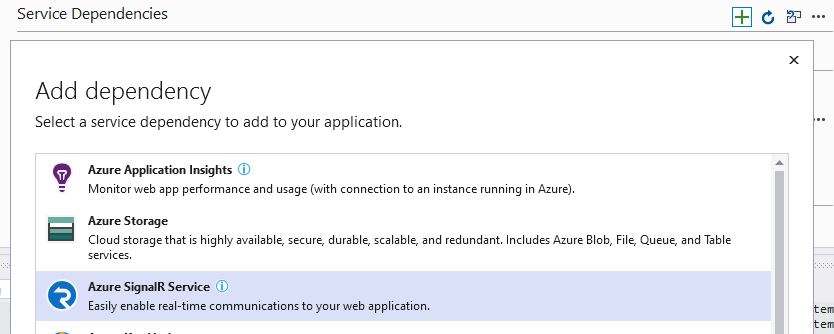
Nella finestra di dialogo Servizio di Azure SignalR selezionare Crea una nuova istanza del servizio di AzureSignalR.
Specificare un nome, un gruppo di risorse e una località. Tornare alla finestra di dialogo Servizio di Azure SignalR e selezionare Aggiungi.
Visual Studio completa le attività seguenti:
- Crea un profilo di pubblicazione contenente le impostazioni di pubblicazione.
- Crea un'app Web di Azure con i dettagli forniti.
- Pubblica l'app.
- Avvia un browser che carica l'app Web.
Il formato dell'URL dell'app è {APP SERVICE NAME}.azurewebsites.net. Ad esempio, un'app denominata SignalRChatApp ha un URL di https://signalrchatapp.azurewebsites.net.
Se si verifica un errore HTTP 502.2 - Gateway non valido durante la distribuzione di un'app destinata a una versione di anteprima di .NET Core, vedere Distribuire la versione di anteprima di ASP.NET Core nel servizio app Azure per risolverlo.
Configurare l'app nel servizio app Azure
Nota
Questa sezione si applica solo alle app che non usano il servizio di Azure SignalR .
Se l'app usa il servizio di AzureSignalR, l'servizio app non richiede la configurazione di WebSocket e affinità di sessione, detta anche affinità di routing delle richieste di applicazione (ARR), descritta in questa sezione. I client connettono i webSocket al servizio di Azure SignalR , non direttamente all'app.
Per le app ospitate senza il servizio di Azure SignalR , abilitare:
- WebSocket per consentire il funzionamento del trasporto WebSocket. L'impostazione predefinita è Disattivata.
- Affinità di sessione (affinità ARR) per instradare le richieste da un utente alla stessa istanza di servizio app. L'impostazione predefinita è Sì.
- Nella portale di Azure passare all'app Web in servizio app s.
- Aprire Configurazione delle impostazioni>.
- Impostare Web Sockets su Sì.
- Verificare che l'affinità di sessione sia impostata su Sì.
limiti del piano servizio app
WebSocket e altri trasporti sono limitati in base al piano di servizio app selezionato. Per altre informazioni, vedere le sezioni Limiti Servizi cloud di Azure e limiti servizio app dell'articolo Limiti, quote e vincoli di servizio e sottoscrizione di Azure.
Risorse aggiuntive
- Che cos'è il servizio di Azure SignalR ?
- Panoramica di ASP.NET Core SignalR
- Ospitare e distribuire ASP.NET Core
- Pubblicare un'app ASP.NET Core in Azure con Visual Studio
- Pubblicare un'app ASP.NET Core in Azure con strumenti da riga di comando
- Ospitare e distribuire app di ASP.NET Core Preview in Azure
